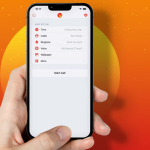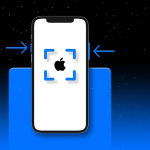Από προεπιλογή, τα Αγγλικά των ΗΠΑ ορίζονται ως η γλώσσα φωνητικής αναζήτησης στους Χάρτες Google. Τι γίνεται όμως αν θέλετε να ορίσετε τη μητρική σας γλώσσα ως την προεπιλεγμένη γλώσσα για φωνητική αναζήτηση;
Ευτυχώς, μπορείτε να αλλάξετε την προεπιλεγμένη γλώσσα φωνητικής αναζήτησης στους Χάρτες Google στο iPhone σας. Υπάρχουν μερικοί τρόποι για να το πετύχετε. Δείτε πώς.
Πώς να αλλάξετε τη φωνή των Χαρτών Google σε iPhone και iPad
Η εφαρμογή υποστηρίζει έναν αριθμό γλωσσών όπως Αγγλικά, Αραβικά, Καταλανικά, Κινέζικα (Χονγκ Κονγκ), Κροατικά, Τσέχικα, Δανικά, Ολλανδικά, Φινλανδικά, Γαλλικά, Γερμανικά, Ελληνικά, Εβραϊκά, Χίντι, Ουγγρικά, Ινδονησιακά, Ιταλικά, Ιαπωνικά, Κορεάτικα, Μαλαισιανό, Νορβηγικό Μποκμάλ, Πολωνικά, Πορτογαλικά, Ρουμανικά, Ρώσικα, Απλοποιημένα Κινεζικά, Σλοβακικά, Ισπανικά, Σουηδικά, Ταϊλανδέζικα, Παραδοσιακά Κινέζικα, Τουρκικά, Ουκρανικά, Βιετναμέζικα κ.λπ.
Δείτε πώς μπορείτε να αλλάξετε τη γλώσσα φωνητικής αναζήτησης στους Χάρτες Google:
1. Εκκινήστε τους Χάρτες Google στο iPhone ή το iPad σας.
2. Στη συνέχεια, πατήστε το κουμπί μενού στην επάνω αριστερή γωνία της οθόνης εάν χρησιμοποιείτε παλαιότερη έκδοση του iOS. Διαφορετικά, πατήστε την εικόνα του προφίλ σας επάνω δεξιά.
3. Τώρα, πατήστε Ρυθμίσεις.
4. Στη συνέχεια, πρέπει να πατήσετε Φωνητική αναζήτηση. Τώρα, πρέπει να επιλέξετε τη γλώσσα που προτιμάτε.
Σε αυτό το τεστ, θα επιλέξω την Αγγλική Αυστραλία.
Σημείωση: Εάν δεν βλέπετε το κουμπί μενού επάνω αριστερά, πατήστε τη φωτογραφία του προφίλ σας Google στα δεξιά της γραμμής αναζήτησης. Στη συνέχεια, επιλέξτε Ρυθμίσεις → Φωνητική αναζήτηση.